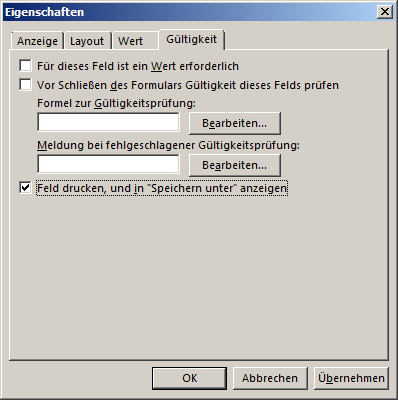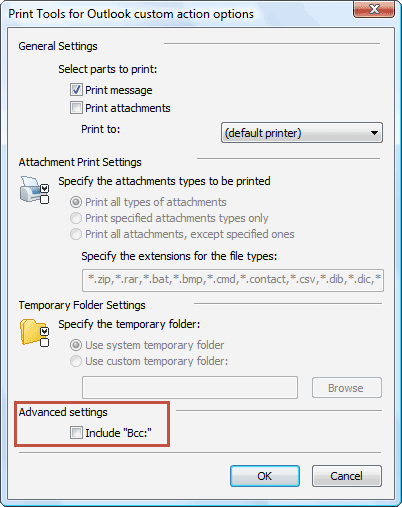Sie haben einen eine E-Mail nur an den Bcc geschickt? Wenn Sie diese ausdrucken möchten, um sie als Referenz zu behalten, werden die Adressen aus der Bcc-Liste nicht mit ausgedruckt.
Wir zeigen im folgenden Beitrag wie Sie das das BCC Feld mit ausdrucken, das ganze ist allerdings nicht so einfach.
- Erstellen Sie eine neue Nachricht „Neue E-Mail„
- Gehen Sie auf den Tab „Entwicklungstools„.
- Standardmäßig wird die Feldauswahl direkt angezeigt. Wenn nicht, klicken Sie auf die Schaltfläche „Dieses Formular entwerfen„. Klicken Sie im Feldauswahlfenster auf „Häufig verwendete Felder„, um die Auswahlliste zu erweitern und wählen Sie „Adressfelder„.
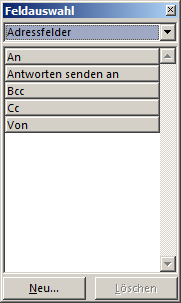
- Ziehen Sie das Bcc-Feld aus der Feldauswahl unter das Feld „Cc:“ in der Nachricht.
- Klicken Sie nun mit der rechten Maustaste auf die Adresszeile des Bcc-Feldes und wählen Sie Eigenschaften
- Wählen Sie im neuen Dialog die Registerkarte Gültigkeit und aktivieren Sie die Option „Feld drucken, und „Speichern unter“ anzeigen“

- Drücken Sie OK, um die Änderungen zu speichern und den Dialog zu schließen.
Speichern und schließen Sie nun die Nachricht und drucken Sie sie aus.
Hinweis: Die Registerkarte Entwicklungstools ist standardmäßig ausgeblendet. Um es in Outlook 2010 oder höher sichtbar zu machen, klicken Sie auf Datei -> Optionen -> Abschnitt Menüband anpassen -> wählen Sie Entwicklungstools in der Registerkartenliste auf der rechten Seite.
Druck-Add-In
Wenn Sie dies wiederholt tun müssen, wäre die Verwendung des Add-Ins Print Tools wahrscheinlich einfacher. Neben anderen Druckoptionen bietet es die Möglichkeit, das Feld Bcc für Ausdrucke aufzunehmen.